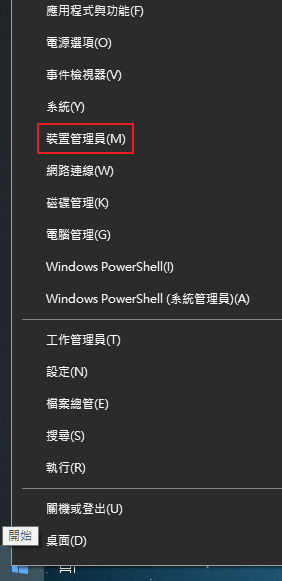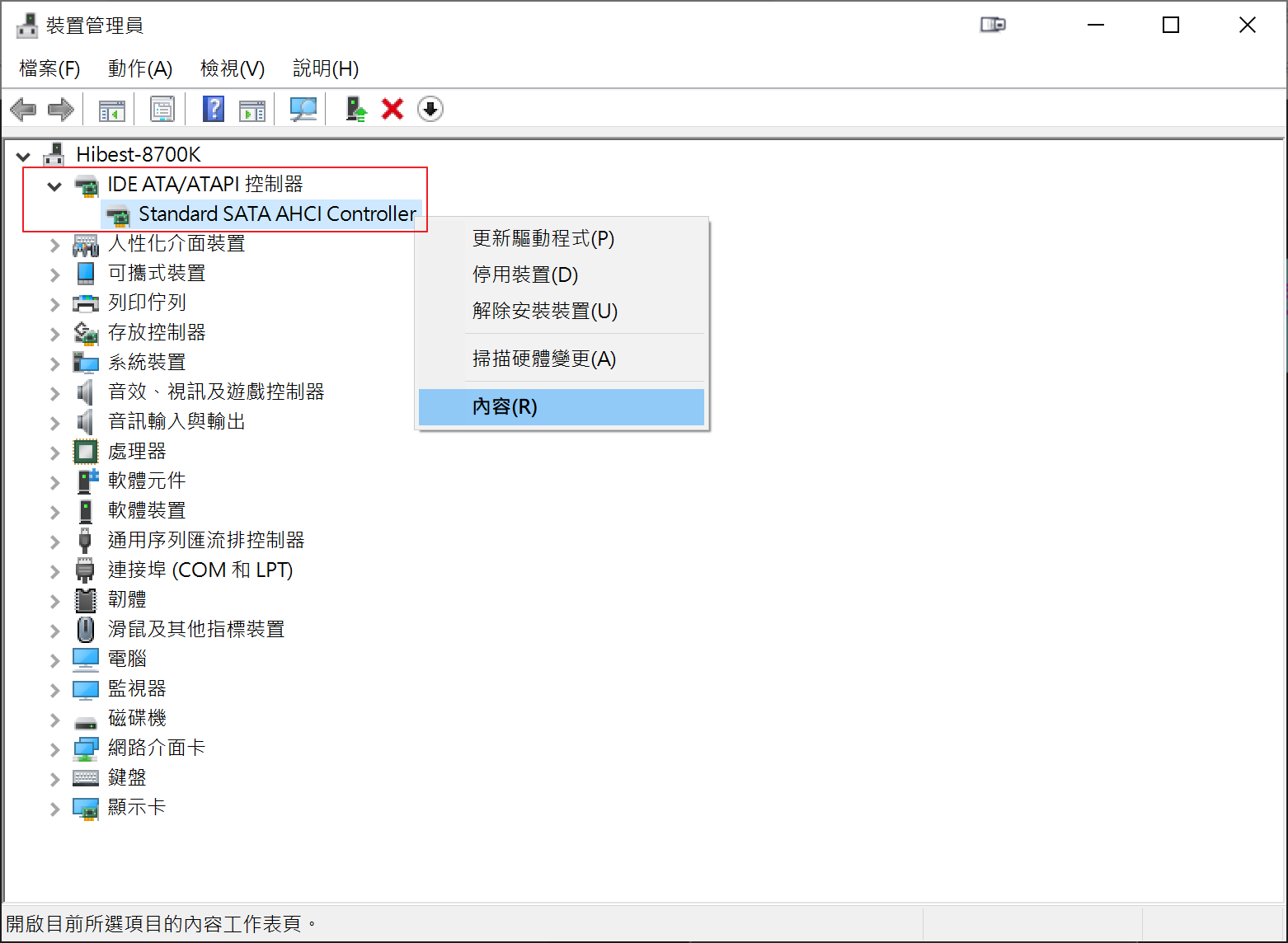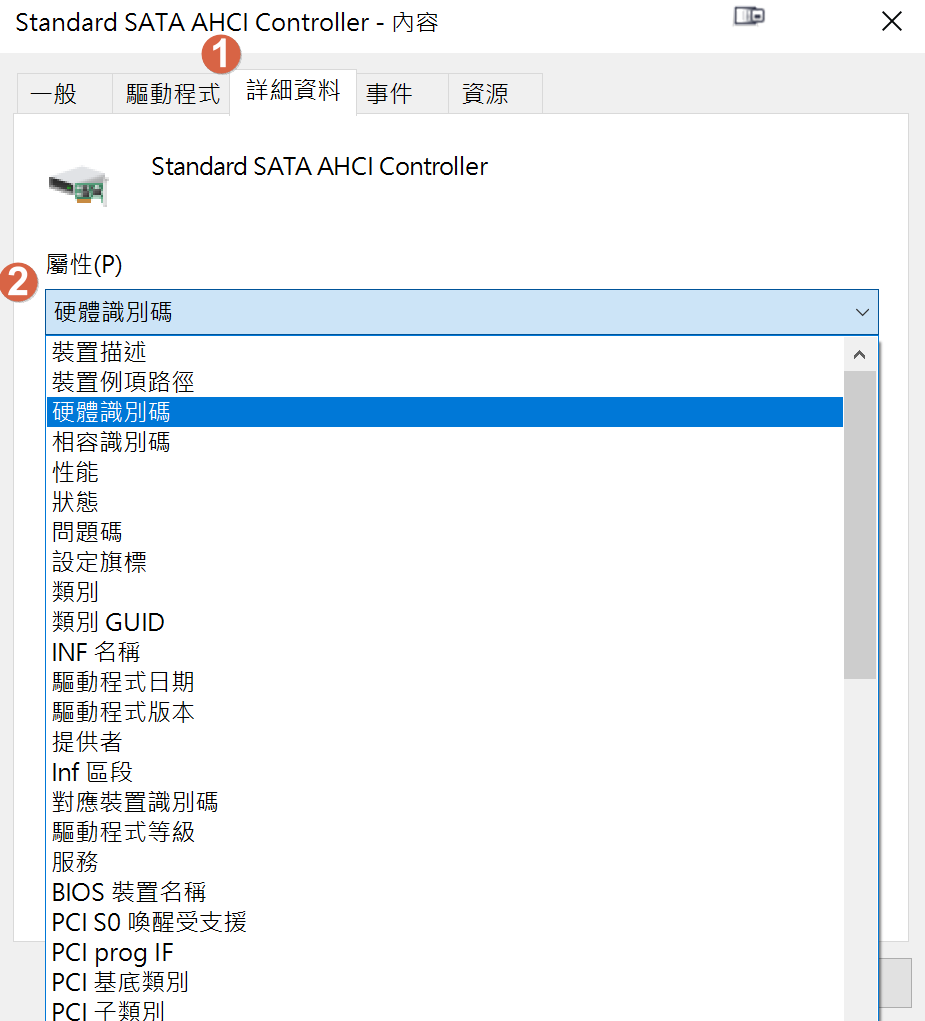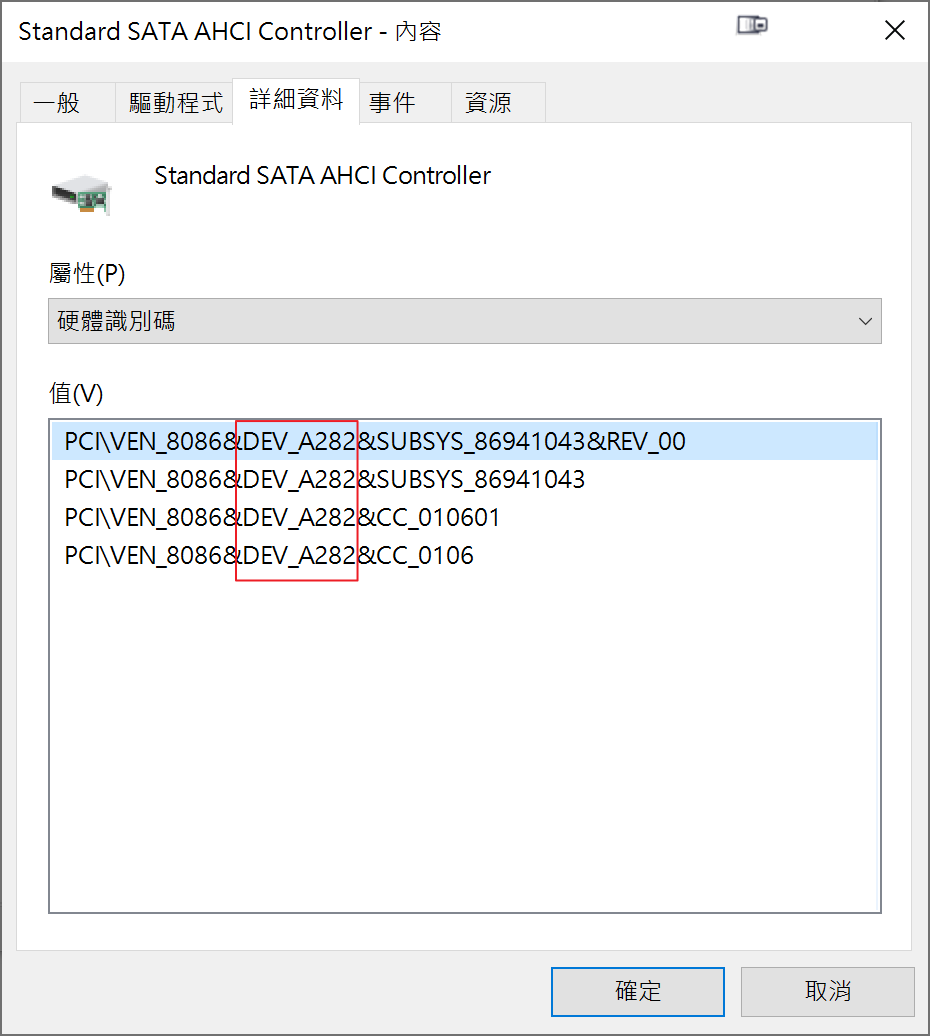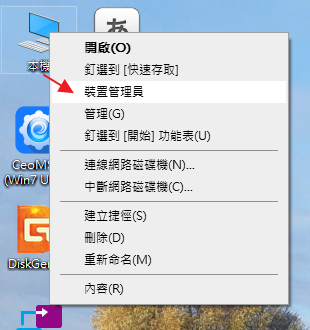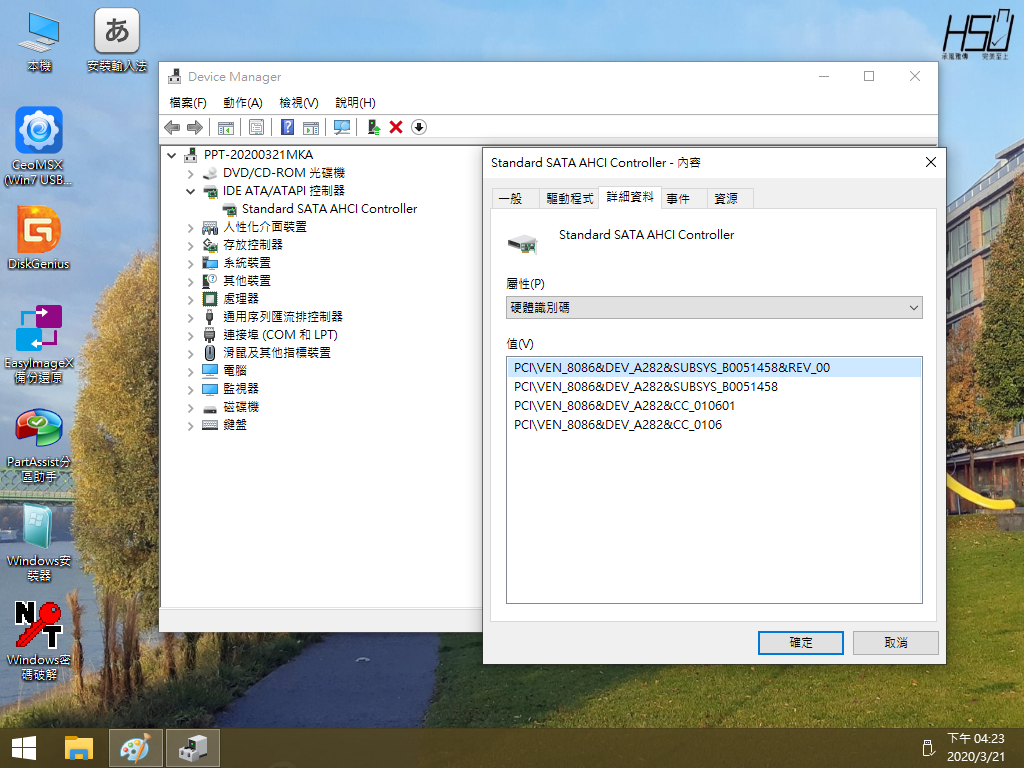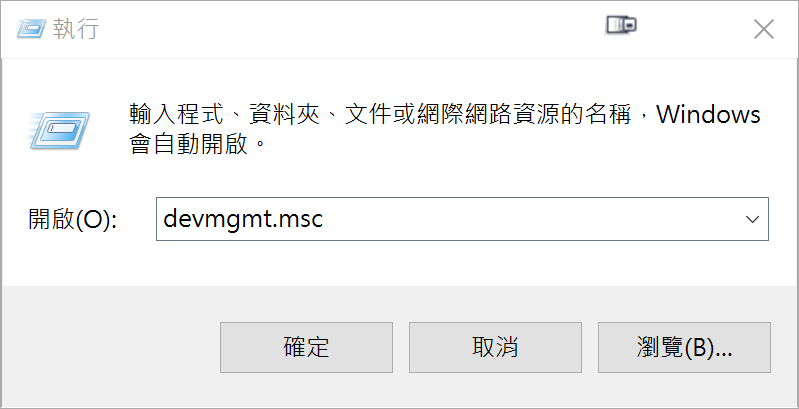在現代主機安裝Windows XP之前,必須瞭解自己的主機板硬碟讀取裝置的ID,才能用nLite為XP安裝光碟打上正確的SATA驅動。
首先以Windows 10為例
1.對螢幕左下角的WINDOWS 開始按鈕點右鍵
選 裝置管理員 (M)
2. 在IDE ATA/ATAPI 控制器裡面找到你的硬碟控制器
此處範例為 Standard SATA AHCI Controller
對他點右鍵,按”內容”
3.進入”詳細資料”頁籤
屬性那邊選 “硬體識別碼”
4. DEV_*** 即為你的SATA磁碟控制器之ID
(圖中範例為 DEV_A282)
通常我們新買的電腦、主機板 是空的還沒安裝作業系統,我們要怎麼快點方便的找出ID
總不會要先裝個WIN10 作業系統 , 太麻煩了吧
所以建議是用USB弄個 PE開機系統 比較快
以USBOX 這個 PE為例
對本機(我的電腦) 按右鍵,選”裝置管理員”
之後類似上述教學
基本上各個版本的XP系統大同小異
就是找出裝置管理員 (通常我的電腦按右鍵,或是控制台裡面找)
快一點的通用方法為
鍵盤 Windows鍵 + R
輸入devmgmt.msc 按確定 即可
之後即可瞭解這兩篇文章來瞭解如何用nLite為XP安裝光碟打上驅動